














Ausgabe 97/4, 19. Dezember 1997
Diese Ausgabe hat 14 Seiten
Universitätsbibliothek der Technischen Universität Braunschweig, Pockelsstr. 13, D-38106 Braunschweig, Tel. (0531) 391-5011, -5026, FAX -5836
http://www.biblio.tu-bs.de/allegro/
Bells are ringing, angels singing,
Eyes are glowing, cash is flowing.
Candlelight,
Silent Night,
what we do and say and hear -
same procedure, every year.
wünscht die news-Redaktion allen Lesern, die bis zu dieser Nummer durchgehalten haben. Vermutlich würden einige AnwenderInnen lieber auf einer brandneuen CD-ROM die "news"-los funktionierende Windows-Version auf dem Gabentisch vorfinden - leider zu früh gefreut. Wir beschreiben aber in dieser Ausgabe verschiedene Entwicklungen, aus denen schon im ersten Halbjahr 1998 eine neue CD-Lieferung hervorgehen wird. Dazu wird auch ein weiter ausgebautes PRESTO für Win95 und NT gehören. Diese Nummer wird hoffentlich dennoch eine willkommene Festtagsgabe sein, weil sie eine umfassende Zusammenstellung der verschiedensten Eingabe-Erleichterungen enthält. Ein namhafter allegrologe, Herr Berger aus Bonn, hatte kürzlich auf einer Tagung konstatiert, daß "allegro über so viele Eingabe-Erleichterungen verfügt, daß niemand sie alle anwendet; hingegen gibt es Anwender, die keine einzige davon kennen!" Nun denn, diesem Mißstand gebührt Abhilfe, welche auf den Seiten 2-6 geleistet wird. Das zweite größere, aber leidige Thema dieser Nummer sind die Zeichensätze.
Wenn nach der allegro-Bilanz 1997 gefragt wird, sind die folgenden Punkte zu nennen:
Der "Reifungsprozeß" der V15 hat inzwischen zu einigen kleineren Verbesserungen und zur Behebung von Randproblemen geführt. In dieser Nummer werden alle diese Korrekturen beschrieben. Im ersten Halbjahr 1998 wird eine neue CD-ROM erscheinen, auf der dann die gereifte V15 mit weiter verbesserten Standardparametern enthalten sein wird, dazu aber auch die ersten Windows-Programme, die nicht mehr als "Beta-Version" bezeichnet werden müssen.
Immer mehr greift die Erwartung um sich, daß benutzerfreundliche Software "intuitiv" gestaltet sein sollte. Das bedeutet, alle Funktionen, Optionen und Aktionen sollen auf direkt verständliche, plausible Weise realisiert und möglichst mit Mausklick auszulösen sein. Jeder weiß, daß dies mit allegro noch nicht so ist. (Nicht jeder weiß, daß es auch z.B. mit Microsoft-Produkten nicht so ist - man braucht sich nur den Umfang der gedruckten Literatur dazu anzuschauen.)
Deshalb wird hier der Versuch gemacht, einmal alles zusammenzustellen, was es an Möglichkeiten gibt, sich die Eingabe und Bearbeitung von Daten zu erleichtern. Diese Übersicht können Sie als Ergänzung und teilweise auch Hinführung zum Handbuch und zur Ouvertüre betrachten. Alles wird zwar in jenen Büchern in geeigneten Zusammenhängen behandelt, und wir weisen auf die Stellen auch hin, aber diese Stellen sind verstreut und nicht immer leicht zu finden.
Es ist klar: sobald ein Windows-Ersatz für PRESTO kommt, wird vieles anders aussehen und es wird auch noch andere Erleichterungen geben, die man unter DOS nicht programmieren konnte. In der Nummer 47 hatten wir schon die Wünsche genau beschrieben, die in einem Windows-Editor (EBOX) realisiert werden sollten. In der Nummer 49 werden wir sehr wahrscheinlich erste einsatzfähige Module vorstellen können. Weil jedoch nicht jeder unmittelbar auf Windows 95 oder NT umsteigen kann (für Windows 3 wird es die neuen Programme nicht geben!), bleiben die nachfolgenden Darstellungen für viele Anwender noch auf absehbare Zeit wichtig.
Die für Handbuch und Ouverüre angegebenen Seitenzahlen beziehen sich auf V15, die Kapitelnummern stimmen auch für ältere Ausgaben. Die Darstellung ist hier ganz knapp gehalten, es werden aber vorzugsweise Fakten genannt und Tips gegeben, die nicht so allgemein bekannt sind.
Um noch einmal auf den Vorwurf der mangelnden Intuitivität zurückzukommen: man versuche einmal, die nachfolgend beschriebenen Dinge jeweils in wenigen Worten klar, unmißverständlich und für jedermann sofort verstehbar zu formulieren und/oder sich ein graphisches Symbol dafür auszudenken. In einigen Dingen wird das gehen und wird auch kommen. Wo das aber nicht gelingt, sind Zweifel angebracht, ob denn eine intuitive Programmgestaltung überhaupt zu machen ist. Und führt nicht Intuition ohne Sachkenntnis so leicht in den Irrtum wie Glaube ohne Skepsis in den Aberglauben?
Die Symbole J K L haben naheliegende Bedeutungen:
J : dieser Punkt ist für jede Datenbank sofort und von jedem leicht einsetzbar
K : geringe, einfache Vorbereitungen sind evtl. nötig
L : Parametrierkenntnisse werden gebraucht.
Diese Einteilung bezieht sich aber nur auf das Einrichten solcher Mittel und Maßnahmen! Ist das einmal geleistet, ist die praktische Anwendung in jedem Fall sehr leicht. Eigentlich heißt L , daß die Methode besonders viel bringt, dafür muß man oder jemand aber auch zuerst etwas tun.
Wenn Sie diese Auflistung als zu abstrakt empfinden, ziehen Sie den Abschnitt 0.9.1 im Handbuch mit heran! Unter der Überschrift "Schnelle Antworten auf häufige Fragen" finden Sie vielleicht einen besseren Einstieg.
J
Phrasen|
Sinn und Zweck |
Häufig vorkommende Textteile einmal eingeben, beliebig oft verwenden |
|
Handbuch /Ouv. |
Kap. 3.3, S.103 / Kap. 1.3.4, S.28 |
|
Beschreibung |
Phrase neu anlegen oder überschreiben: #xTEXT [Esc] um TEXT als Phrase x zu speichern Phrase verwenden: [Esc] x dann wird TEXT an der Cursorposition eingefügt Phrase löschen: #x [Esc] [Esc] Phrase x wird gelöscht |
|
Beispiel |
#dDie Deutsche Bibliothek [Esc][Esc] dann ist "Die Deutsche Bibliothek" als Phrase d gespeichert |
|
Tips |
Einmal angelegte Phrasen bleiben dauerhaft gespeichert, und zwar in der Datei PHRASE.APH auf dem Verzeichnis, von wo aus man startet. In einem Netz kann daher jeder seine eigene Phrasendatei haben! Die Datei kann und darf auch außerhalb des Programms bearbeitet werden - CockPit m o pSonderphrasen: Mit [Esc] 0 erhält man Datum/Uhrzeit, mit [Esc] [Leertaste] nur das Datum. Für das letztere ist Voraussetzung, daß in der CFG der Befehl D8 steht (S. 284). |
J
Bequem-Editor|
Sinn und Zweck |
Alternative Möglichkeit, Datenfelder zu bearbeiten, wirkungsvoll besonders bei sehr langen Feldern |
|
Handbuch /Ouv. |
Kap. 3.3, S.89 / Kap. 1.3.2, S.25 |
|
Beschreibung |
Am Promptzeichen gibt man #bnnn, um das Feld #nnn im Fenster zu bearbeiten.Wenn man nur #b eingibt, werden alle Felder nacheinander im Fenster angezeigt. |
|
Tips |
F1 drücken, wenn das Fenster erschienen ist: Übersicht der Tastenfunktionen, z.B: [^ENDE] : [Strg]+[Ende] drücken, um vom Cursor bis zum Ende den Text im Fenster zu löschen. Und vor allem: mit [Einfg ] gibt es den echten Einfügemodus, den man im Normaleditor nicht hat. |
J
Editor-Befehle für besondere Anzeigen (#L und #D)|
Sinn und Zweck |
Andersartige Anzeigen für Sonderfälle. |
|
Handbuch . |
Kap. 3.3 S.90f, 100 |
|
Beschreibung |
#L zeigt die überlangen Kategorien verkürzt an, damit mehr auf den Schirm paßt; das Bearbeiten solcher Kategorien geht besser mit #b (siehe oben)#D zeigt die Druckform (Kartenform) des Satzes an (vorher #D3, wenn man Druckparameter zusätzlich geladen hat, sonst werden die Bildschirmparameter genommen)#Dzz+X geht zur Sprungmarke #-X , um die Anzeige aufzubauen. |
|
Tips |
Wenn für die Anzeige Sätze nachgeladen werden, funktioniert #D nicht immer korrekt. Dann nehmen Sie besser F3 im Anzeigebildschirm. |
K
Abfrageliste|
Sinn und Zweck |
Dateneingabe erleichtern, indem immer in fester Reihenfolge bestimmte Felder abgefragt werden. |
|
Handbuch /Ouv. |
Anh. A.2, S.286 / Kap. 1.4, S.29 |
|
Beschreibung |
Die Abfrageliste steht in der Konfigurationsdatei (Standard: $A.CFG) . Sie kann jederzeit verändert und individuell angepaßt werden (über CockPit ΅o k). Darin können mehrere Abschnitte für unterschiedliche Typen von Datensätzen vorkommen. Möglich ist auch das Vorbelegen von Feldern mit einem gleichbleibenden Inhalt, mit oder ohne eingebautes [Enter]. |
|
Beispiel |
Im Handbuch ist die Abfrageliste aus der Konfiguration $A.CFG abgedruckt (Anhang A.4, S.293) |
|
Tips |
Mit F9 kommt eine voreilig leer weggedrückte Abfrage wieder zurück. Im Editor kann man mit dem Befehl #E die Abfrageliste auch nach dem Durchlauf erneut aufrufen, um evtl. vergessene Kategorien noch einzugeben. Jede Kategorie kann aber auch jederzeit ohne Abfrage eingegeben werden, man muß dann nur die Nummer wissen (evtl. über F1 ermitteln).Einzelne Personen können individuelle Abfragelisten haben. Der Systemverwalter hat dann mehrere CFGs mit unterschiedlichen Namen anzulegen, wobei der erste Buchstabe aber gleich sein muß. Jede Person braucht eine eigene Batchdatei zum Starten, in der mit -k die eigene CFG angegeben ist. |
J
Hilfsseiten|
Sinn und Zweck |
Kontextbezogene und individuell anpaßbare Hilfestellungen, abzurufen jeweils mit F1 . |
|
Handbuch /Ouv. |
Kap. 0.3, S.14 / Kap. 3.2, S.65 |
|
Beschreibung |
Die Hilfsdateien können liegen
|
|
Beispiel |
H11GER und H11ENG (deutsch und Englisch) für die Hilfe auf dem Registerbildschirm. |
|
Tips |
Ohne Gefahr können diese Dateien jederzeit beliebig angepaßt und erweitert werden. Für jedes Datenfeld kann eine eigene Hilfsdatei angelegt werden. Wenn man z.B. eine H245 hat, erscheint diese, wenn man F1 drückt, während der Cursor in dem Feld #245 ist. Wird diese Datei nicht gefunden, sucht das Programm nach H24, ist auch diese nicht vorhanden, nach H2. So kann man nach Bedarf für einzelne Felder oder für ganze Gruppen von Feldern Hilfe bereitstellen. |
J
Kopieren ganzer Sätze (auch aus anderen Datenbanken)|
Sinn und Zweck |
Qualitätssteigerung; maximale Einsparung von Schreibarbeit bei Datensätzen, die sehr ähnlich sind; Duplizieren von Sätzen aus anderen allegro-Datenbanken. |
|
Handbuch /Ouv. |
Kap.1.5.4, S.62 / Kap.1.3.2+1.4.1, S.50+52 |
|
Beschreibung |
C auf dem Anzeigeschirm: Kopie anfertigen und zum Bearbeiten freigeben.[Alt]+a Umschalten auf die parallel geschaltete Fremddatenbank. Wenn man dort mit C einen Satz kopiert, wird dieser bei F10 in die eigene Datenbank gespeichert. |
|
Tips |
Es können auch 3 Datenbanken parallel geschaltet werden (3mal Option -d beim Aufruf des Programms PRESTO, bzw. 3 d-Zeilen in der CP.OPT) Mit [Alt]+a wird dann zyklisch (1->2->3->1) zwischen diesen Datenbanken geschaltet. (Kap. 1.3.1, S.49) Aber: Das Schema der Datenbanken muß gleich sein, sonst kann man nicht "parallel schalten". |
J
Verschieben und Kopieren von hierarchischen Untersätzen|
Sinn und Zweck |
Untersätze umordnen / Schreibarbeit sparen durch Kopieren. |
|
Handbuch /Ouv. |
Kap. 3.3, S. 99+102 (Befehle #k, # m, #M) / Kap.1.4.3.1, S.41-43 |
|
Beschreibung |
Mit den Befehlen #+ und #- blättert man im Editor zwischen den Untersätzen. Dann zuerst mit #M den betr. Untersatz markieren (das wird nicht sichtbar). Danach denjenigen anderen Untersatz aufblättern, hinter den der markierte Satz einzufügen ist. Schließlich mit #m verschieben oder mit #k kopieren, den kopierten Untersatz bearbeiten. |
|
Beispiel |
Hat man einen Untersatz eingegeben, kann man sofort eine Anzahl von Kopien machen und diese dann abändern: zuerst #M, dann sofort mehrfach #k |
|
Tips |
Mit dem Befehl #zm kann man zum markierten Untersatz zurückspringen.Wenn man mit dem Programm ALLEGRO eine Grunddatei bearbeitet, kann man diese Befehle auch einsetzen, um Hauptaufnahmen zu verschieben und zu kopieren, weil dann bis zu 100 Sätze gleichzeitig im Arbeitsspeicher sind. Mit #zl springt man zum letzten, mit #z1 zum ersten.Verknüpfte Untersätze ordnet man um, indem man die Nummern in ihren #00-Kategorien ändert. |
J
Hintergrundspeicher|
Sinn und Zweck |
Kopien von Datenfeldern werden im H. für die Wiederverwendung in nachfolgenden Datensätzen aufbewahrt. Außerdem werden Hilfsfelder hier gespeichert, die sog. Nutzervariablen. |
|
Handbuch /Ouv. |
Kap. 3.3, S.88+110 / Kap. 1.3.2, S.25f |
|
Beschreibung |
Automatisch stehen im H. immer die Kategorien des Satzes, der gerade auf dem Bildschirm war, als man I gedrückt hat, um eine Neuaufnahme zu machen. Außerdem stehen meistens auch noch die Felder drin, die der zuletzt gespeicherte Satz hatte. Aus dem Inhalt des Hintergrunds kann man jedes Feld in den aktuellen Satz übernehmen, und zwar:
|
|
Beispiel |
z.B. #a8 geben, um gezielt die Felder der Gruppe #8 zu sehen. Dann fahren Sie auf die #85 (Serienangabe), die Bandnummer am Ende ändern, Feld mit [Enter] in den neuen Satz übernehmen. |
|
Tips |
In der Abfrageliste kann man die Übernahme automatisieren (Handb. S.286): die Zeile 85 "Serie". (der Punkt ist wichtig!)bewirkt, daß gleich der Inhalt aus dem Hintergrundspeicher als Vorgabe erscheint. Empfehlung: vor der Neueingabe (bevor man I betätigt) einen Satz auf den Bildschirm holen, aus dem man einiges übernehmen kann. |
J
Anzeigebildschirm: Sonderfunktionen H L ( ) - und /|
Sinn und Zweck |
Bildung oder Ergänzung von Ergebnismengen für besondere Zwecke. |
|
Handbuch |
Kap. 1.5.2/.3, S.60f |
|
Beschreibung |
H die zum angezeigten Satz verknüpften Sätze werden zur Ergebnismenge genommenL die in derselben Sitzung vorher bearbeiteten Sätze werden zur Ergebnismenge genommen ( Satznummernbereich als Ergebnismenge nehmen: zuerst den ersten Satz erscheinen lassen, dann ) die ( drücken, den letzten gewünschten Satz anwählen und ) drücken. - den aktuellen Satz aus der Ergebnismenge herausnehmen / den aktuellen Satz zur Ergebnismenge hinzunehmen |
|
Beispiel |
Mit der Tastenfolge [Pos1] ( [Ende] ) wird die ganze Datenbank zur Ergebnismenge (falls sie nicht größer ist als das in der CFG eingestellte Maximum (Befehl mr ) |
|
Tips |
Um die Ergebnismenge zu sehen: zum Registerbildschirm wechseln , dann [Shift]+F9 |
J
Kopieren aus dem Index|
Sinn und Zweck |
Vorhandene Registereinträge zur fehlerfreien und schnellen Erfassung von Daten ausnutzen. |
|
Handbuch /Ouv. |
Kap. 1.4.1, S.53 / Kap. 1.4.2.3, S.32 |
|
Beschreibung |
Man macht immer dieselbe Folge von Handgriffen:
|
|
Tips |
Es ist auch möglich, Registerzeilen in Phrasen umzuwandeln: Zeiger auf die Zeile setzen, dann [Esc] x um die Zeile in Phrase x zu kopieren. Wenn die Registerzeile eine Stammsatznummer enthält (_ davor), wird nur diese kopiert (V14). Wenn x Großbuchstabe ist, werden die Anfangsbuchstaben der Registerzeile in groß umgesetzt |
J
Suchen und Ersetzen im Editor; Globale Ersetzungen(s.a. unten: "Globale Manipulationen")|
Sinn und Zweck |
Zeichenketten in umfangreichen Datensätzen schnell finden (und evtl. ersetzen) |
|
Handbuch /Ouv. |
Kap. 3.3, S.113+115 (Befehle #X und #_) und Kap.1.5.4, S.63 / Kap.1.3.2, S.26 |
|
Beschreibung |
|
|
Beispiel |
Auch Löschung und Einfügung von Kategorien auf diese Art möglich: #X__#nn abc_ _ fügt die Kategorie #nn abc ein (zweimal _ hinter dem #X )#X_#nn__ löscht die Kategorie #nn (zweimal _ hinter dem #nn ) |
|
Tips |
Vorsicht: Ersetzung sehr genau bedenken, um unerwünschte Effekte zu vemeiden! Immer zuerst an einzelnen Sätzen ausprobieren, bevor man eine große Ergebnismenge verarbeiten läßt.Ein mehrfach benötigter Ersetzungsbefehl kann auch als Phrase vorgespeichert werden: #s_abc_XYZ_ [Esc][Esc] speichert den eigentlichen Befehl als Phrase s Wenn diese Ersetzung dann gebraucht wird: #[Esc] s [Enter] (oder vor dem [Enter] den Befehl noch abändern). Und: die Phrase bleibt gespeichert, kann also jederzeit wieder genutzt werden! Will man nur suchen, nicht ersetzen: dafür gibt es den Befehl #f (S.96) |
K
Funktionstasten belegen|
Sinn und Zweck |
Tastenfolgen, die immer wiederkehren, mit einer Funktionstaste oder einer Kombination verbinden. |
|
Handbuch |
Kap. 1.5.7, S.65 |
|
Beschreibung |
Man belegt die Tasten außerhalb des allegro-Systems mit dem PROMPT-Befehl des DOS-Systems. |
|
Beispiel |
Zum Durcharbeiten einer Ergebnismenge: Die Folge zum Speichern eines Satzes, Aufruf des nächsten und Sprung in den Editor kann man so auf die Taste F2 legen (wenn man diese sonst nicht braucht): prompt $e[0;60;13;"rj";13;"dE";13p prompt $p$g (Der Code für F2 ist im DOS-System 0;60 ) |
|
Tips |
Man baut am besten in die Batchdateien (z.B. cp.bat), mit denen allegro-Programme aufgerufen werden, solche PROMPT-Befehle ein, und zwar dann auch für die Rücksetzung nach dem Verlassen der Programme, damit nachfolgende Arbeiten unbeeinflußt bleiben. Um z.B. F2 wieder auf normal zu setzen: prompt $e[0;60;0;60p |
L
Programmierte Eingabeprüfungen (PV-Routinen)|
Sinn und Zweck |
|
|
Handbuch |
Kap. 10.2.8, S.220ff (Möglichkeiten in V15 noch erweitert); Kap.10.2.6.3, S.200 (Befehl M) |
|
Beschreibung |
Gute Kenntnisse der Parametrierung sind nötig. Es muß ein Hilfsabschnitt (beginnend mit H) in die Indexparameter eingebaut werden. Praktisch jede Art formaler Überprüfung ist damit programmierbar, auch Berechnungen, auch eine Abgleichung von eingegebenen Daten mit Registerzeilen, ferner die Veränderung von Feldinhalten und das Erzeugen zusätzlicher oder Löschen anderer Felder. |
|
Beispiele |
Ausführlich auf S.222 des V15-Handbuchs, und in news 37 (Ausg. 95/1, S. 1ff) |
|
Tips |
Vielleicht lohnt sich das Lernen der Exportsprache allein wegen der Gestaltungsmöglichkeiten, die man hiermit (und mit den Flips, s.u.) an die Hand bekommt ... |
L
Umcodierungen im Register|
Sinn und Zweck |
Den Zugriff erleichtern, indem der eingegebene Suchbegriff registerspezifisch verändert wird. Der Benutzer braucht dann nicht so genau über die Form der Einträge Bescheid zu wissen. |
|
Handbuch |
Kap. 10.2.1, S.176 und 10.2.6.5, S.204 |
|
Beschreibung |
Parametrierkenntnisse erforderlich. Man muß in den Indexparametern die Sprungmarken #-1 bis#-9 so einrichten (evtl. #-: und #-; für Reg.10 und 11), daß dort die Benutzereingabe (steht dann in #u1) für das betreffende Register sinnvoll verändert wird. |
|
Beispiel |
Personenamen sollen meistens so behandelt werden, daß z.B. "mueller" aus "Müller" gemacht wird. |
|
Tips |
Die Umcodierung kann verhindert werden, indem man einen Unterstrich _ vor den Suchbegriff setzt. Das hilft, wenn einen das Programm hartnäckig immer an "falsche" Stellen führt. Zusatztip für Register mit sehr langen Einträgen: [Shift]+F6 auf einer geeigneten Zeile geben, dann im Eingabefenster diese Zeile für den neuen Zugriff verändern. |
L
Flips|
Sinn und Zweck |
Schnelles Umschalten zu bestimmten Registern oder Sätzen oder sogar zu anderen Programmen Das ist so etwas wie "Hot-Links" oder Mausklicks, nur über Tastatur. |
|
Handbuch /Ouv. |
Kap.10.2.7, S.218f |
|
Beschreibung |
Parametrierkenntnisse erforderlich! Bei der reservierten Sprungmarke #-` in den Anzeigeparametern kann man die gedrückte Taste (steht dann in #u1) untersuchen und davon abhängig einen Suchschlüssel erstellen, mit dem entweder
Der Katalogbenutzer braucht am Ende nur die in der Anzeige mitgeteilten Tasten zu drücken, um die Vorgänge auszulösen. |
|
Beispiel |
Im Nov. 97 wurde eine Beispieldatenbank für UNICODE erstellt (per FTP erhältlich). Diese macht ausführlich Gebrauch von Flips (s. Seite 14). bolero, die Musikdatenbank, benutzt Flips, um Sound und Grafik zu aktivieren. |
|
Tips |
Die Flips sind wohl dasjenige Element, das den größten Spielraum für Kreativität eröffnet, indem man eine Datenbank mit fast beliebigen anderen Funktionen anreichern kann. |
L
Globale Manipulationen|
Sinn und Zweck |
Kompliziertere Änderungen automatisch ausführen, die mit Globalen Ersetzungen nicht gehen. |
|
Handbuch /Ouv. |
Kap. 1.5.4, S.63 und 10.2.6.3, S.200 |
|
Beschreibung |
Hierzu muß man gut parametrieren können! Entweder in den Anzeigeparametern oder in einer eigenen Exportparameterdartei muß man eine Sprungmarke #-# anlegen und darunter die Aktion programmieren, die stattfinden soll. Alle Mittel der Exportparameter sind dabei einsetzbar.Die Ausführung geht dann so: Ergebnismenge bilden, im Anzeigeschirm [Strg]+F10, die dann folgende Frage mit 1 oder 0 beantworten, um die Manipulation am aktuellen Satz oder auf der ganzen Ergebnismenge durchzuführen. Wie bei den PV-Routinen kommt oft der M-Befehl zum Einsatz (S.200). |
|
Beispiel |
Mit globalen Ersetzungen (siehe oben) sind z.B. Wünsche folgender Art nicht zu erledigen:
|
|
Tips |
Für Aktionen, die evtl. häufiger gebraucht werden: Parameterdatei vom Typ G-*.APR anlegen und diese in PRESTO bei Bedarf mit F4 laden. Dann jederzeit [Strg]+F10 auslösbar. |
L
Normdaten (Stammsätze)|
Sinn und Zweck |
Nicht nur Arbeitserleichterung, sondern in erster Linie Mittel zur Standardisierung (also Vermeidung von Uneinheitlichkeit in den Daten), aber auch Verhinderung von Redundanz (Verweisungsformen nur an einer Stelle gespeichert), Erleichterung von Änderungen |
|
Handbuch /Ouv. |
Kap. Kap. 1.6, S.66; Praxistips in B.2.7, S.309 |
|
Beschreibung |
Normdatensätze enthalten in der Regel einen standardisierten Begriff (Ansetzungsform), Verweisungsbegriffe dazu (Alternativformen), und evtl. Zusatzinformationen sowie eine Identnummer oder ein Kürzel für die Verknüpfung. Statt bei jedem Datensatz dann die Ansetzungsform im Klartext eingeben zu müssen, ermöglicht die Stammsatztechnik, daß man nur die Identnummer des Stammsatzes eingibt, im Register aber trotzdem alles unter Klartexten zu finden ist, und auch in der OPAC-Titelanzeige die Nummern gar nicht sichtbar werden, sondern nur die Klartexte. |
|
Beispiel |
In der Demo-Datenbank: z.B. Stammsätze für Kurt Tucholsky (Register 1) und für die Zeitschrift "Bibliotheksdienst" im Register 5 |
|
Tips |
Einfach, schnell und zuverlässig erfaßt man die Stammsatznummern in den Titeldaten, wenn man die Technik des Kopierens von Registereinträgen einsetzt (siehe oben unter "Kopieren aus dem Index", und Handbuch S.309) |
K
Sonderprogramme für Sonderaufgaben
|
Sinn und Zweck |
Vereinfachung bestimmter Erfassungsarbeiten durch Spezialversionen des normalen Programms. |
|
Handbuch |
Kap. 0.4 ; eine eigene Dokumentation existiert für das Programm REF; Anleitungen teilweise in den news: MENUED und ALFA: Nr. 34, S.5-8 |
|
Beschreibung |
Meistens mit der TAB-Taste wird ein zusätzliches Menü ausgelöst. Es gibt folgende Spezialversionen des Programms PRESTO (auf der CD mitgeliefert): MENUED : anwendbar für alle Datenbanken; Menüs statt EditorbefehleALFA : einfache Erfassung von Entleihercode und Datum, Ausleihe und RückbuchungREF : Daten zur Sacherschließung menügeführt erfassen.Anpassung an andere Kategoriesysteme durch Änderungen in der Datei UIFRGER INVENT : Erfassung und Bearbeitung von ExemplardatenPRESTOI : mit [Strg]+F10 wird der Datensatz oder die Ergbnismenge neu indexiert. Nützlich beiÄnderungen der Indexparameter, die nur bestimmte Sätze betreffen; man muß dann nicht die ganze Datenbank deswegen neu indexieren. |
|
Tips |
REF kann zweckentfremdet werden, also für andere Dinge als Sacherschließung herangezogen! Dazu muß man in die UIFRGER eingreifen. |
J
Maßnahmen der natürlichen IntelligenzNicht alles kann durch künstliche Intelligenz vereinfacht werden. Für gewisse Dinge ist der bibliothekarische Fachverstand des Anwenders gefordert. Die Katalogisierungsregeln sind z.B. nicht gezielt für Online-Kataloge, sondern mehr für Zettelkataloge entwickelt worden. Vielleicht werden deshalb, aber auch aus anderen Gründen, unnötige Einzelheiten erfaßt - deren Abschaffung spart mehr Zeit als jede denkbare Erleichterung ihrer Eingabe. Das sind Dinge, die außerhalb der Kompetenz eines Computers liegen! Entscheidungen darüber müssen im Vor- und Umfeld fallen.
Fremddaten sind ein großes Thema für sich. Enorme Ersparnisse können erzielt werden, wenn man möglichst viele Dokumente gar nicht selber erfassen muß, sondern Titelaufnahmen komplett aus anderen Quellen übernehmen kann. Es sind Beispiele bekannt, wo eine Person hunderte von Datensätzen pro Tag erfaßt, weil 80 oder 90% aus geeigneten Fremdquellen kopiert werden können. Das Schnellste ist das Übernehmen durch Kopieren aus einer parallelen allegro-Datenbank (die ihrerseits durch Import aus verschiedensten Quellen gespeist werden kann). Dann kommt das Übernehmen aus Verbund-, Internet- oder CD-ROM-Quellen (s. Kap.5). In diesen Fällen muß immer außerhalb des allegro-Systems eine Recherche mit "Download" an einer anderen Datenbank stattfinden, dann eine Umwandlung (Programm IMPORT) und das Einmischen (Programm UPDATE) in die eigene Datenbank, bevor man Signaturen und andere lokale Angaben hinzufügen kann. Bei geschickter Organisation reduziert sich das alles auf wenige Tastendrücke gegenüber der Schreibarbeit einer vollständigen Eigenerfassung. Außerdem erhält man oftmals geprüfte und zuverlässige Daten (z.B. aus der Deutschen Bibliothek oder Library of Congress), deren Qualität man bei Eigenerfassung ohnehin nicht erreichen könnte.
Datensicherung unter DOS 6 und Windows
Immer wieder einmal kommt es zu Irritationen, wenn unter DOS6 oder Windows die Menüpunkte "sichern" und "wiederherstellen" unter "Routinen/organisieren" nicht arbeiten. Das kommt daher, daß Microsoft die älteren Programme BACKUP und RESTORE nach DOS 5 nicht mehr geliefert hat. Es war daher schon lange die Möglichkeit geschaffen worden, auch um die Sicherung insgesamt flexibler zu machen, daß jeder seine eigene Sicherungsmethode selber an das CockPit anbinden kann. Dies wird im Handbuch nur kurz unter 0.11.2 erwähnt, nicht aber im Kap. 0.7, wo die Datensicherung ansonsten beschrieben wird. Wenn Sie V15 installiert haben, finden Sie auf Ihrem Programmverzeichnis die Stapeldateien PBACKUP.BAT und PRESTORE.BAT. Diese nutzen das frei erhältliche Programm ARJ.EXE, das in der Lage ist, große Dateien auf mehrere Disketten zu verteilen. Wenn Sie es anders machen wollen, steht Ihnen frei, die Stapelprogramme beliebig zu verändern. Ansonsten gehen Sie so vor: Sie wählen "sichern" auf dem "Routinen"-Menü, dann aber den Unterpunkt
P = Private Datensicherung statt B oder D. Das CockPit startet dann PBACKUP.BAT und teilt ihm mit, welche Datenbank gesichert werden soll. Der weitere Vorgang erklärt sich selbst. Entsprechendes gilt für die Wiederherstellung, wofür PRESTORE.BAT zuständig ist.In Netzwerken ist es in der Regel so, daß der Systemverwalter periodisch alle Platten auf Bandkassetten sichert. Dann ist eine eigene Sicherung für die allegro-Datenbanken nicht notwendig. Sinnvoll und zu empfehlen ist aber, die .LOG-Dateien jeweils in Verbindung mit der Sicherung zu löschen, denn sie sollen ja nur dazu dienen, die Veränderungen zwischen einer Sicherung und der nächsten festzuhalten.
Hierarchische Sätze: Problem mit F6
Ein schwer verständliches, aber zum Glück seltenes Problem wurde beseitigt: wenn man in der Bearbeitung eines hierarchischen Untersatzes mit F6 einen Ausflug in die Register unternimmt und dort etwas sucht, funktioniert das alles scheinbar korrekt, die Daten werden auch völlig korrekt, d.h. unbeschädigt gespeichert, aber die Registereinträge aller Untersätze sind anschließend weg. Sie erscheinen wieder, wenn man den gesamten Satz löscht und dann wieder aktiviert, oder wenn man die gesamte Datenbank neu indexiert. Weil das keine Lösung ist, wurde nachgebessert (21.11.97).
Hierarchische Sätze flippen aus ...
... der Reihe, das heißt, sie flippen falsch oder gar nicht. Zum Flippen wird ja die Ausgabe genommen, die bei der Sprungmarke #-` erzeugt wird. Wenn nun ein hierarchischer Satz vorliegt, wird nach dem Abarbeiten des Abschnitts #-` noch, unsichtbar, für jeden Untersatz die Parameterdatei abgearbeitet, und zwar von oben an, ab der ersten Zeile, die mit '#' oder '!' beginnt. Das ist immer so, wenn hierarchische Sätze abgearbeitet werden. Mit der Zeile
#hi +#
am Beginn der Kategorieliste kann man es zwar verhindern, aber dann funktioniert die Normalanzeige auch nicht mehr, denn dabei müssen die Untersätze ja ausgegeben werden. Der Punkt ist aber, daß der Ausgabespeicher dann wieder ab der ersten Zeile überschrieben wird mit dem, was dann für die Untersätze herauskommt. Und wenn man verhindert, daß etwas herauskommt, entsteht kein Flip. Wenn man es nicht verhindert, entsteht ein falscher. (Wenn die Abarbeitung fertig ist, steht also im Ausgabespeicher obenan das Ergebnis des letzten Untersatzes Und wenn das nichts Sinnvolles ist, flippt das Programm aus, d.h. es flippt, aber nicht zur gewünschten Stelle.)
Abhilfe: Im Flip-Abschnitt sorgt man dafür, daß in jedem Flip-Fall am Ende noch diese drei Zeilen erreicht werden:
#t{ C }
neue Zeile beginnen#wh
Wiederholungsmarke hier setzen#+#
Damit wird erreicht, daß die Flipzeile, auf die es ja ankommt und die zu dem Zeitpunkt im Ausgabespeicher ganz oben steht, erhalten bleibt, wenn die Untersätze abgearbeitet werden. Es wird eine neue Zeile angefangen, dann die Wiederholungsmarke gesetzt. Beim Abarbeiten der Untersätze kommt der Ausgabetext dann auf die zweite Zeile, d.h. die erste bleibt stehen. (
#wh ist für den Kartendruck gedacht, wo auf Fortsetzungskarten der Kopftext der ersten Karte wiederholt werden soll. Der Kopftext kann aber unterschiedlich lang sein, deshalb muß man eine Marke setzen können, bis zu der der Text der Hauptkarte zu wiederholen ist. Handbuch S.203)
name="Flipfähige_Zeichen">Flipfähige Zeichen
Wer auf den Geschmack gekommen ist, kann auf harte Grenzen stoßen: nicht jedes Zeichen kann zum Flippen benutzt werden. Nur diejenigen gehen, die im Anzeigebildschirm (noch) keine andere Funktion haben, und auch nur Buchstaben und Ziffern! Das sind insgesamt folgende Zeichen:
Leider kann man auch aus diesem Grund nicht immer einen schön mnemonischen Buchstaben nehmen und auch keine plausible Folge a,b,c,d,.. machen. Was tun die anderen Buchstaben? Das steht in Kap. 1.5.
Bis zum letzten ausgereizt haben wir dieses Repertoire in der Datenbank UNIC, die wir vor kurzem bereitgestellt haben. Mehr dazu weiter unten unter "Zeichensatzfragen".
In die Abfrageliste können Vorgaben eingebaut sein. Das kann z.B. so aussehen:
123 " Dokumenttyp: "Buch<
Dadurch wird
#123 Buch vorgegeben und ohne [Enter] übernommen (wegen des <). Wenn die Vorgabe nur aus einem Punkt oder dem Buchstaben t besteht, wird der Text aus der Hintergrundkategorie #123 entnommen. Dieser Sonderfall ist nur dann ein Problem, wenn ausgerechnet ein t (und mehr nicht) als Inhalt fest vorgegeben werden soll. Dies läßt sich so umgehen:123 t" Dokumenttyp: "<
Eine Vorgabe nämlich, die vor den Anführungszeichen steht, wird ebenfalls übernommen.
Das Fenster, in dem man beim Befehl #b arbeitet, hat eine Menge Tastenfunktionen, die sehr wenig bekannt sind. Oben wurde schon im Kapitel "Eingabe-Erleichterungen" darauf hingewiesen, daß man mit F1 alles darüber erfahren kann. Eine dieser Funktionen ist jedoch unnötig und hat einen störenden Nebeneffekt: Mit [Strg]+[Rücktaste] wird das gesamte Fenster leer gemacht. Wenn man das wirklich jemals will, kann man es auch mit [Pos1] [Strg]+[Entf] machen. Der Nebeneffekt ist, daß bei der OSTWEST-Tastatureinstellung (in OSTWEST.BAT versteckt) der Code 127 (für das e mit Hacek) auf die Kombination [Strg]+[Rücktaste] gelegt wird. Das geht dann in dem Fenster nicht. In der aktuellen, nachgebesserten PRESTO-Version haben wir diese Kleinigkeit beseitigt.
Globale Ersetzungen in Index-Parametern
Das auf der CD ausgelieferte V15-Programm INDEX hat Probleme damit, Globale Ersetzungsbefehle in den Indexparametern abzuarbeiten. Es kann zum Absturz kommen. Einerseits wird ohnehin empfohlen, auf solche Befehle in den Indexparametern zu verzichten (sie kosten viel Zeit), andererseits sind Ausweichlösungen (z.B. mit lokalen Ersetzungen) nicht immer elegant. Außerdem klappt es in PRESTO problemlos. Daher wurde INDEX nachgebessert (20.10.97).
Hierarchische Sätze ohne Inhalt in #01
Leere Kategorien werden im allgemeinen nicht gespeichert. Es ist aber zulässig, daß in einer #01 (auch #02 ... #06) nichts steht. Dann markiert eine solche Kategorie nur den Beginn eines hierarchischen Untersatzes. INDEX kam damit nicht klar: solche Untersätze wurden nicht nur nicht indexiert, sondern bei den Funktionen
-f7, -fn und -fr sogar weggelassen! Diese Korrektur wurde am 29.10. ausgeführt.
Ungünstige Sprungmarken
Es gibt nicht nur reservierte (Handbuch S. 204), es gibt auch ungünstige Sprungmarken. Und zwar sind dies das Apostroph und das Anführungszeichen. Diese haben ja die Sonderfunktion, druckbare Texte einzuschließen, wobei dann Mehrfach-Leerzeichen zulässig sind. Deshalb entsteht ein Konflikt, wenn man die Sprungbefehle + oder +" schreibt. Der Sprung oder aber der Rest der Befehlszeile funktioniert dann in der Regel nicht. Man muß also auf diese Zeichen als Sprungmarken verzichten.
Speicherbefehle vor Kategorieliste!
Die m-Befehle in der CFG müssen oberhalb der Kategorieliste stehen, d.h. vor der ersten Zeile, die mit einem # beginnt. Wenn die Kategorieliste nämlich kommt, muß das Programm bereits wissen, mit welchen Speichergrenzen es arbeiten soll. Es nimmt sonst erst einmal die Standardwerte. Kommen aber dann später noch die m-Befehle, kann hinterher beim Programmlauf plötzlich und undurchschaubar etwas schiefgehen, weil das Programm u.U. nicht merkt, daß es eine kritische Grenze überschreitet. In den gelieferten CFG-Dateien kommt dieses Problem zum Glück nicht vor. Im Handbuch allerdings, in der abgedruckten Version der $A.CFG (S.290+292) ist es genau falsch!
Stand der allegro Z39.50- Entwicklung
Die Entwicklung der Z39.50 Schnittstelle war im letzten Monaten etwas in den Hintergrund getreten. Da der avanti-Datenbankserver sich auch schon ohne diese Schnittstelle im Kreis der allegro-Anwender und auf diversen Plattformen sehr rasch verbreitet hat, kamen zahlreiche Fehlermeldungen und Erweiterungswünsche für WWW-Kataloge auf die Entwicklungsabteilung zu, die vordringlich bearbeitet werden mußten. Jetzt, da der Avanti-Server die Kinderkrankheiten überwunden hat und für alle wichtigen Betriebssysteme zur Verfügung steht, wird wieder verstärkt an der Z39.50 Schnittstelle weitergearbeitet. (Ein ausführlicher Bericht über die Arbeiten seit Juli 1996 liegt auf dem WWW-Server.)
Grundlegende Entscheidungen sind gefallen. Die allegro-Schnittstelle wird auf der Z39.50 Funktionsbibliothek des DBV-OSI II Projektes aufbauen. Diese Software ist in der UNIX-Version (bisher) frei verfügbar. Da alle großen Bibliotheksverbünde in Deutschland Projektpartner von DBV-OSI II sind, ist zu erwarten, daß auch in Zukunft die Pflege der Z39.50 Funktionsbibliothek sichergestellt bleibt. Kommende Änderungen des Protokollstandards können mit wenig Aufwand in die allegro-Schnittstelle übernommen werden.
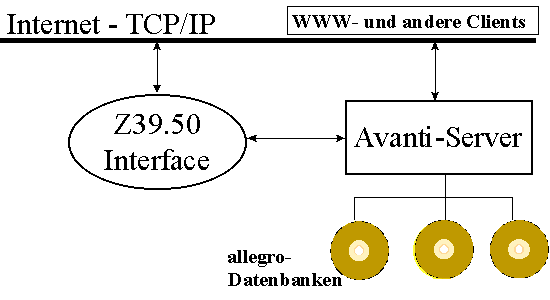
Die allegro-Z39.50 Schnittstelle wird für UNIX und Windows NT entwickelt. Dabei zeichnet sich ab, daß die UNIX Version zeitlich vorauseilt, weil die Portierungsarbeiten entfallen. Für beide Plattformen wird ein modulares Konzept verfolgt. Der Avanti-Server erledigt die Datenbankzugriffe über die lokale Serversprache "Avanti". Seine Aufträge kann der Avanti-Server sowohl direkt als auch über das Z39.50 Interface erhalten (vgl. nebenstehende Abbildung). Die Z39.50 Schnittstelle wirkt in diesem Konzept als schlichter Client. Parallel können Anfragen beantwortet werden, die nicht diesem Protokoll folgen (z.B. die Perl-Scripte der WWW-Schnittstelle). Zusätzlich erhoffen wir uns eine unkomplizierte Pflege der Programmteile. Zur Jahresmitte 98 erwarten wir, Ihnen einen ersten Prototypen präsentieren zu können. (ve)
Versionsüberblick avanti-Server
avanti heißt der vor einem Jahr (vgl. allegro-news Nr. 43) erstmals vorgestellte allegro-Datenbankserver, der zur Zeit überwiegend im Zusammenhang mit der WWW-Schnittstelle eingesetzt wird. Für das kommende Jahr kündigen sich neue Client-Programme an, die die Attraktivität des Avanti-Servers weiter erhöhen werden. Wie erhofft beteiligen sich auch engagierte Anwender an dieser Entwicklung. Selbstverständlich wird das neue Programm PRESTO-W mit dem Avanti-Server Daten austauschen können.
Da die in den letzten Monaten entwickelten bzw. verbesserten Versionen des Avanti-Servers nur den Teilnehmern der E-Mail-Liste bekannt sind, sollen diese noch einmal im Überblick dargestellt werden.
Zwei Entwicklungslinien sind zu unterscheiden:
Die Entwicklung des Vorläufers von Avanti-X, der die Aufträge über eine zentrale Auftragsdatei entgegennahm, soll nicht weiter geführt werden. Die Methodik der ZAD war nur als Testverfahren gedacht.
|
Kommunikation |
Systemdienst |
Benutzer-schnittstelle |
Konfiguration |
incl. WWW-Schnittstelle |
incl. Client-Programm |
|
|
AVANTI-X (UNIX) |
Sockets |
|
|
INI-Datei |
|
Perl-Scripte |
|
AVANTI-W (Win95/NT) |
ZAD, DDE, Named-Pipes, Sockets |
|
|
Dialoge |
|
|
|
AVNTSERV(WinNT) |
ZAD, Named-Pipes, Sockets |
|
|
® Avanti-W |
® Avanti-W |
® Avanti-W |
Die Tabelle zeigt die wichtigsten Unterschiede zwischen den Avanti-Versionen für die verschiedenen Plattformen. Unterschiede in der Avanti-Sprache oder im Funktionsumfang bestehen nicht.
Verbesserungen in der avanti-Sprache
Die Erstellung immer neuer Projekte mit avanti bringt, wie könnte es anders sein, auch neue Anforderungen hervor. Natürlich werden auch Fehler und Ungereimtheiten entdeckt und beseitigt, doch erfreulicherweise waren das nicht viele. Die verbesserten Algorithmen zur Ergebnismengenbildung, die schon vorher in PRESTO eingebaut wurden, sind jetzt auch in den Server integriert. Zum Beispiel funktionieren AND-Verknüpfungen immer, wenn nur der erste Suchbegriff keine zu große Menge liefert. Das Maximum ist derzeit immer noch 16000, wird aber wohl heraufgesetzt werden können.
Hier beschreiben wir nur die wichtigsten Neuerungen. Alles wird in das avanti-Manual und die Hilfetexte eingearbeitet.
Register-Restriktionen
Eine größere und sehr begrüßte Verbesserung: Restriktionen wirken sich auch auf Registeranzeigen aus! Wenn man also z.B. schreibt: (vorausgesetzt, es gibt eine Restriktion namens JHR für das Erscheinungsjahr)
find jhr >1992
qrix per goethe
bekommt man einen Auszug aus dem Personenregister, beginnend bei "goethe", aber nur die Einträge, die sich auf Publikationen mit Erscheinungsjahr nach 1992 beziehen. Es ist also auf einmal so, als hätte man den Katalog reduziert auf solche Datensätze, die anderen erscheinen in den Registern gar nicht mehr! Manche Anwender werteten das als eine geradezu dramatische Verbesserung.
Register rückwärts
Mit dem Befehl
qrix - stellt man ein, daß der nächste qrix vom Suchbegriff aus nach oben sucht, d.h. die gewünschte Anzahl davor statt dahinter liegenden Einträge aufblättert.Zeitstempel-Vergleich beim Update
Der Server kann zwar Sätze, die bearbeitet werden sollen, sperren und nach Abspeicherung wieder freigeben. In einem Client/Server-Betrieb ist das aber nicht unbedingt eine gute Lösung. Es ist ja ganz ungewiß, ob ein Satz, der einem Client zum Ändern übergeben wurde, überhaupt jemals zurück kommt! (Unter PRESTO ist das kein Problem, denn der Editor ist ja ins Programm eingebaut, so daß es immer genau weiß, wann der Satz wieder freigegeben werden kann.) Deshalb wurde für den Server noch eine andere Arbeitsweise realisiert. Diese beruht auf dem Änderungs-Zeitstempel, der mit dem Befehl
ce in der CFG definiert wird. Die Sache ist ganz einfach:Sonderkategorien, z.B.
#nr und #dt, können mit dem write-Befehl ebenfalls ausgegeben werden.Suche nach Variablen ist möglich: dem
find-Befehl kann man als Suchbegriff eine #u-Variable geben.
Zwischen DOS und Windows klafft leider, was die Zeichensätze angeht, ein Abgrund der Inkompatibilität. Die ANSI- Zeichensätze der Windows-Welt sind erweiterte ISO-8859-Sätze, wie sie UNIX verwendet. Der Bereich 128-159 ist bei ISO unbelegt, bei Windows teilweise belegt. Daß die PC-Sätze nicht diesen Normen gefolgt waren, ist IBM anzulasten. Schuldzuweisungen nützen aber gar nichts, denn nun haben wir den Zeichensalat. Die Codes des OSTWEST-Satzes, den die UB Braunschweig vor Zeiten als Erweiterung der PC-Tabelle 437 und kompatibel zur Norm DIN 31628/2 erstellt hat (siehe Handbuch Anhang E) finden zu einem großen Teil keine Entsprechung in der hierzulande normalerweise verwendeten Windows-ANSI-Tabelle. Weil man aber mindestens eine vorläufige Lösung braucht, bei der nichts verloren geht, wurde eine Liste der in ANSI nicht vorhandenen Zeichen aufgestellt und diese dann in einer Weise auf ANSI-Zeichen abgebildet, daß insgesamt eine ein-eindeutige Abbildung (eins-zu-eins) zwischen OSTWEST und ANSI entsteht. Damit wird wenigstens folgendes erreicht: wenn man mit Windows oder UNIX auf eine unveränderte PC-Datenbank mit OSTWEST-Codes zugreift und Datensätze bearbeitet, bekommt man zwar etliche Zeichen nicht korrekt zu sehen, sondern es erscheinen teilweise ganz andere (die es in OSTWEST nicht gibt), aber diese Zeichen werden beim Abspeichern wieder in die korrekten PC-Zeichen zurückverwandelt. Solange wir keinen vollständigen Windows-Ersatz mindestens für PRESTO haben, müssen die Daten noch im PC-Code verbleiben, denn in die DOS-Programme ist keine solche eins-zu-eins Hin-und-Her-Konvertierung eingebaut. Unter Windows und UNIX sorgt dafür eine Tabelle namens
o.apt, welche in die Index-Parameter mit dem Befehl to eingebunden wird. Für die Bildschirmanzeige gibt es eine andere Tabelle namens d.apt, die man mit td in d-1.apr einbindet. Diese wichtigen Tabellen sind unabhängig von der Konfiguration, man kann also Kopien machen für andere CFGs, z.B. o.bpt und d.bpt für B.CFG. Die aktuellen Dateien o.apt und d.apt liegen auf dem Verzeichnis PARAM des FTP-Servers.Es folgt hier als Auszug aus
o.apt die Liste derjenigen OSTWEST-Codes, die in ANSI keine Entsprechung haben und die deshalb, nur zum Zeitpunkt des Editierens, durch andere Zeichen provisorisch ersetzt werden. Zum Drucken kann man immerhin eine p-*.apt machen, die alle Zeichen des Druckers ausnutzt, z.B. kann man weiterhin die vorhandene p-dskjet.apt auch für HP-kompatible Laserdrucker nehmen und ebenfalls für andere CFGs kopieren.Achtung: Für Daten im Original-Pica-Format des GBV gelten die Tabellen nicht! Dafür sind andere erst noch anzulegen.
Weil Winword gleichfalls nicht alle Zeichen hat (bzw. wir die adäquaten Schriften nicht besitzen), können wir die Akzentbuchstaben teilweise hier nicht als solche drucken, sondern nur ihre Namen angeben (z.B. "e mit hacek").
o.apt Name des 1:1 UNICODE d.apt
OSTWEST ANSI Zeichens Ersatz dezimal / hexa Druck-Ersatz
-------------------------------------------------------------------------
031 036 Teilfeldzeichen mit $ vertauschen (sonst nicht eingebbar!)
036 166 Dollar temporär umwandeln in das Grafikzeichen ¦ als Ersatz
127 202 e mit hacek Ê 1 27 011B e
155 162 t mit hacek ’ 1 101 0165 t
157 204 s mit Cedille Ì 1 95 015F s
158 195 u mit Ringel à 1 111 016F Ίu
159 221 U mit Ringel Ý 1 110 016E ΊU
166 208 C mit hacek Ð 1 12 010C C
167 240 c mit hacek ð 1 13 010D c
168 194 r mit hacek  1 89 0159 r
169 174 R mit hacek ® 1 88 0158 R
171 189 S mit hacek ½ 1 96 0160 S
172 188 s mit hacek Ό 1 97 0161 s
174 174 Z mit hacek Û 1 125 017D Z
175 190 z mit hacek Ύ 1 126 017E z
176 185
Έ tuerk. i ohne Punkt Ή 1 49 0131 i182 145
á gravis 3 0 0300 `183 136
ã circumflex 94 5E ^190 178
æ Halbkr.ueberg/breve ² 3 6 0306 ---198 227
· Doppelakut ã 3 11 030B ---199 179
é Hacek/Caron ³ 3 12 030C ---207 186
ê Ringel Ί 3 10 030A °209 215
ù Halbkr.unter (breve) Χ 3 46 032E ---210 171
ø Ogonek « 3 40 0328 ---212 191
ò untergesetzter Punkt Ώ 3 35 0323 .213 146
° Ain 6 57 0639 ??219 161
/ diakrit / ‘ 3 56 0338 /220 129 Pfeil nach rechts 33 146 2192 ??
221 128 Euro-Symbol (neu 97) 32 160 20A0 E ??
[224-236 = griechische Buchstaben, hier nicht abgebildet]
238 170 a mit ogonek ͺ 1 5 0105 a
239 200 e mit ogonek È 1 25 0119 e
240 206 C mit akut Î 1 6 0106 C
241 205 c mit akut Í 1 7 0107 c
242 217
‘ L m.Schrägstrich Ù 1 65 0141 L243 218
± l m.Schrägstrich Ú 1 66 0142 l244 213 N mit akut Õ 1 67 0143 N
245 245 n mit akut õ 1 68 0144 n
247 192 S mit akut À 1 90 015A S
249 193 s mit akut Á 1 91 015B s
251 212 Z mit akut Ô 1 121 0179 Z
252 210 z mit akut Ò 1 122 017A z
253 203 Z mit Punkt oben Ë 1 123 017B Z
254 207 z mit Punkt oben Ï 1 124 017C z
Das eigentliche Problem ist hiermit natürlich nur aufgeschoben, nicht aufgehoben. Wenn dereinst die vollständige Umstellung auf Windows oder UNIX und damit die ANSI-Codes ansteht, was soll dann wirklich mit den OSTWEST-Sonderzeichen werden? Vielleicht sollte man aber abwarten und es kommt alles noch ganz anders:
Rechts sind die UNICODE-Codes angegeben. Der UNICODE-Standard beginnt sich langsam durchzusetzen - zumindest gibt es keine Alternative dazu, wenn man einen wirklich umfassenden Zeichensatz will. Noch gibt es allerdings wenig Anwendungssoftware, und es ist schwierig, solche zu machen, die mit diesem Standard arbeitet, und auch für allegro dürfte das noch eine Weile dauern. Das Thema UNICODE ist zu umfangreich, um es in diesen Blättern abzuhandeln. Es gibt jedoch, wie könnte es anders sein, eine Homepage: WWW.UNICODE.ORG, wo man alles erfahren und sich die Zeichentabellen sogar im Großformat anschauen kann. Wir haben als kleine Vorarbeit eine Datenbank erstellt, in der zu allen bekannten PC-, Windows- und UNIX-Standards sowie zu den Pica, MAB1, MAB2, und USMARC-Codes, außerdem SGML/HTML, die UNICODES zugeordnet sind. Hier ein Blick in diese Datenbank, angezeigt wird der Datensatz zum Buchstaben LATIN SMALL LETTER R WITH CARON (r mit Hacek, Code 168 in OSTWEST).
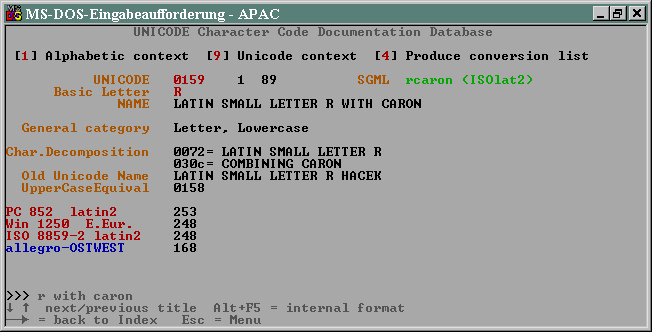
Das Interessante passiert, wenn man auf die 4 drückt. Dann wird ein Hilfsdatensatz geladen, der im Register 10 versteckt ist, und der produziert den folgenden Bildschirm, der fast nur aus Flips besteht. Das sieht dann so aus:
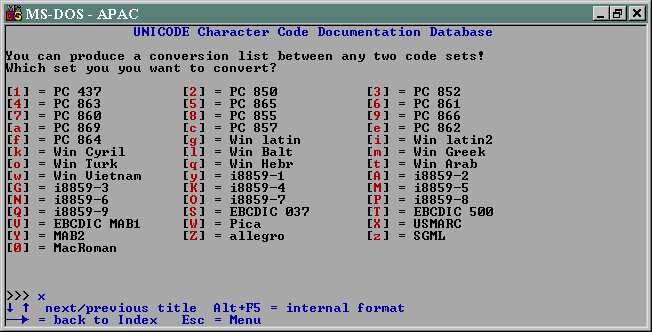
Danach kann man zwei beliebige der roten Zeichen eingeben, kann noch zwischen dezimal und hexadezimal entscheiden, und es entsteht die Konvertierungsliste zwischen den beiden betreffenden Codelisten.
Der Flip [4] ermöglicht so die Erstellung jeder beliebigen Konkordanzliste, z.B. zwischen OSTWEST und PC-852 oder Pica oder auch SGML/HTML. Die Liste kommt, wie gesagt, wahlweise in hexadezimal oder dezimal heraus, letztere dann sofort brauchbar für Listen, die man in Export- oder Importparameter einbauen kann. Die Datenbank liegt auf dem FTP-Server als UNIC.EXE auf dem Verzeichnis FORMATE. Sie wird auch auf der nächsten CD mitgeliefert werden.
Experten können die Wirkungsweise in den Parametern D-1.YPR und in UNI.BAT studieren. Aber wohlgemerkt: die Datenbank dokumentiert die Zeichensätze rein verbal, sie kann nicht die Zeichen irgendwie wirklich anzeigen. Dafür ist die Original-UNICODE-Dokumentation heranzuziehen.
Zu den größeren Problemen mit UNICODE gehören diese:
Es gibt übrigens einen Windows-Font für die USMARC-Zeichen, doch damit können wir auch nichts anfangen: es gibt keine präkombinierten Akzentbuchstaben, sondern sogar unsere Umlaute werden darin durch Kombination realisiert. Dieser Zeichensatz ist weitgehend, aber natürlich nicht ganz, mit dem von Pica identisch.
stehen für 1998 noch keine fest! Wir wollen zu der Gepflogenheit zurückkehren, unterbrochen durch die Bauperiode, ein Expertentreffen im Herbst zu veranstalten. Sicher ist zur Stunde nur, daß es im Oktober sein wird.
Diejenigen Abonnenten, die ihre Rechnung erst im Januar wünschten, erhalten diese innerhalb der ersten drei Wochen, zusammen mit etwa bestellten Büchern. Mit der Rechnung kommt dann auch das Blatt mit dem neuen FTP-Passwort!
Diskussionsliste: Schicken Sie die Message
subscribe allegro Vorname Nachname an die Adresse maiser@buch.biblio.etc.tu-bs.de. (Und zum Abmelden: unsubscribe allegro .)FTP-Adresse:
134.169.20.1 , E-mail: allegro@tu-bs.de, WWW: www.biblio.tu-bs.de/allegro






© 22.07.1997 UB Braunschweig, Bernhard Eversberg (b.eversberg@tu-bs.de)
Fragen bitte an:
ub@tu-bs.de